极光PDF阅读器怎么给文档插入页码 极光PDF阅读器给文档插入页码方法
 发布于2025-05-21 阅读(0)
发布于2025-05-21 阅读(0)
扫一扫,手机访问
首先,打开电脑上的极光PDF阅读器软件,打开要编辑的文件。
然后,点击菜单中的编辑。
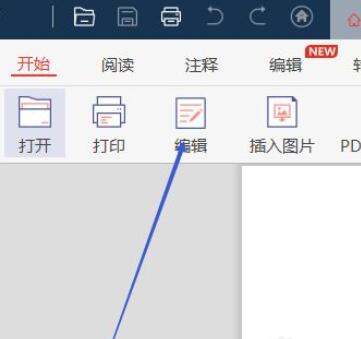
点击页码右侧的下拉菜单按钮。
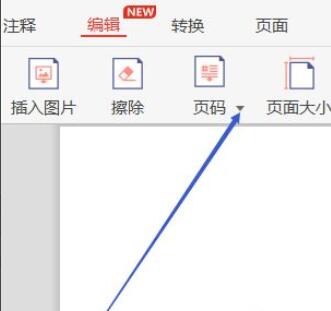
点击弹出菜单中的插入页码。
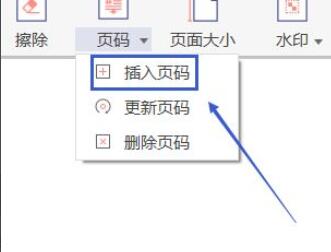
选择好页码的位置。
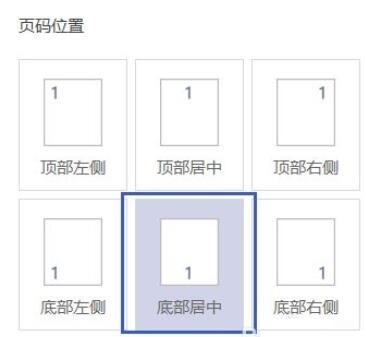
设置好页码样式、起始页码、字号、应用范围这几项。都设置好以后,点击插入页码按钮就可以了。
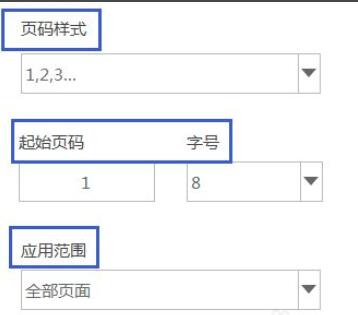
本文转载于:https://xiazai.zol.com.cn/jiqiao/89735.html 如有侵犯,请联系admin@zhengruan.com删除
上一篇:autocad2014怎么输入文字_autocad2014输入文字的方法
下一篇:Adobe PhotoShop CS6怎么制作简单文字动画 Adobe PhotoShop CS6制作简单文字动画的具体操作
产品推荐
-

售后无忧
立即购买>- DAEMON Tools Lite 10【序列号终身授权 + 中文版 + Win】
-
¥150.00
office旗舰店
-

售后无忧
立即购买>- DAEMON Tools Ultra 5【序列号终身授权 + 中文版 + Win】
-
¥198.00
office旗舰店
-

售后无忧
立即购买>- DAEMON Tools Pro 8【序列号终身授权 + 中文版 + Win】
-
¥189.00
office旗舰店
-

售后无忧
立即购买>- CorelDRAW X8 简体中文【标准版 + Win】
-
¥1788.00
office旗舰店
-
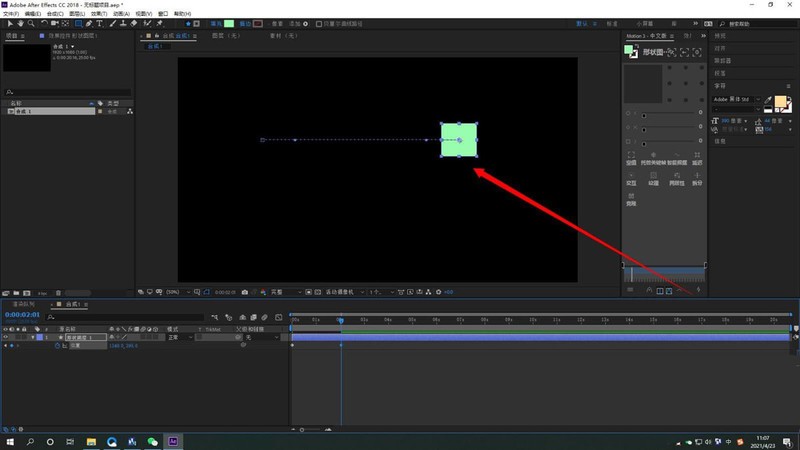 正版软件
正版软件
- 怎么制作AE关键帧缓动效果 AE关键帧设置缓动的方法
- 1、制作一个图形位置运动的动画。2、鼠标左键按住,全选关键帧。3、右键,选择关键帧辅助--缓动。4、点击图标编辑器。5、右键选择编辑速度图表。6、拉动速度起始处的按钮,调整缓动速度。
- 6分钟前 0
-
 正版软件
正版软件
- 分区助手怎么检查分区 分区助手检查分区的方法
- 第一步:首先,打开分区助手。第二步:然后,选择一个分区。第三步:接着,在旁边选择分区检查。第四步:最后,点击确定即可。
- 21分钟前 0
-
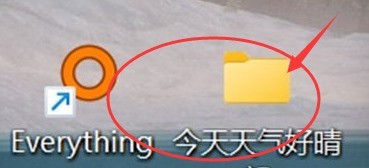 正版软件
正版软件
- Everything怎么查找全部文件 Everything查找全部文件的方法
- 1.首先,在电脑桌面上新建一个文件夹,并输入名称2.随后,鼠标双击打开程序,点击上方的搜索菜单中的全字匹配按钮,输入查找的文件名字3.最后,鼠标点击取消勾选全字匹配选项,即可查看所有符合条件的文件
- 31分钟前 0
-
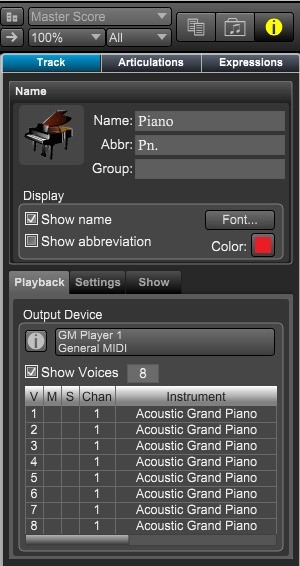 正版软件
正版软件
- Overture鼓轨道创建的具体操作流程
- 首先将音转变为打击乐音:要更改的步骤是,打开曲目检查器并选择设置选项卡。然后,点击打击乐单选按钮,使其变为一个打击乐器。然后设置在打击音轨上显示音符:单击DrumMap选项卡。一个图表显示了MIDI音高,鼓的名字,音的位置和注意的头。打击音符有一个音阶位置,一个MIDI音高,和音符头。若要更改一个音符的刻度位置,请单击音符头并将其拖动到新的音位置。要改变音符的音高,点击音符并从音高菜单中选择音高。要改变一个音符的头部设置,点击注意并从头部菜单中选择头部。之后,你可以很容易地在轨道上添加音符作为打击音符。无
- 46分钟前 0
-
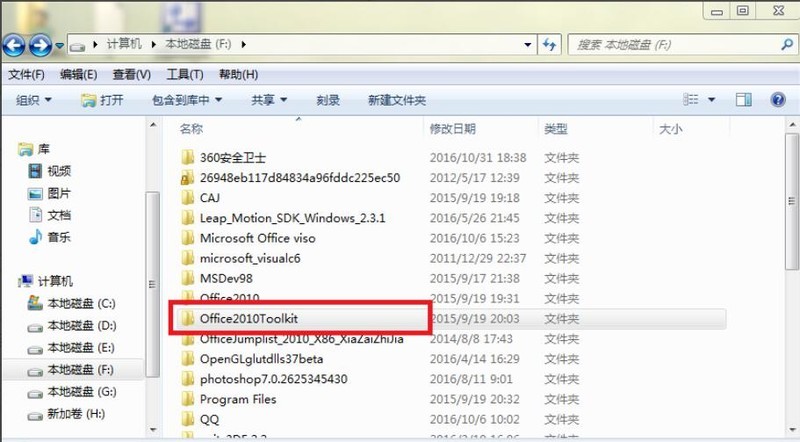 正版软件
正版软件
- microsoft_office产品激活失败怎么办_产品激活失败解决办法
- 1、我们需要下载一个Office2010Toolkit应用程序,找到该程序存放的地址,然后双击该文件夹;2、在Office2010Toolkit文件夹中,双击第一个MicrosoftToolkit应用程序,见下图所示。3、双击MicrosoftToolkit应用程序后,弹出一个小窗体,在小窗体里点击下图所示的红色圈出图标,点击该图标后,窗体变成如下图2所示。4、在窗体的最上方的菜单里,点击第二个菜单Activation菜单,进入如下界面,在该界面里点击右下方的EZ-Activator按钮,进入激活进程。5
- 1小时前 16:50 0
最新发布
相关推荐
热门关注
-

- Xshell 6 简体中文
- ¥899.00-¥1149.00
-

- DaVinci Resolve Studio 16 简体中文
- ¥2550.00-¥2550.00
-

- Camtasia 2019 简体中文
- ¥689.00-¥689.00
-

- Luminar 3 简体中文
- ¥288.00-¥288.00
-

- Apowersoft 录屏王 简体中文
- ¥129.00-¥339.00








